안녕하세요. 우리는 PC에서 웹을 이용한 작업을 많이 하고 있습니다. 웹을 이용하려면 브라우저가 필요한데 대표적으로 크롬, 엣지, 웨일 브라우저가 있습니다.
오늘은 웨일 브라우저만이 가진 기능 모바일 창에 대해 알아보겠습니다. PC와 모바일 버전을 같이 사용할 수 있도록 지원하는 기능입니다. PC의 웹 브라우저에서 모바일 버전을 어떻게 사용하는지 자세히 알아보겠습니다.
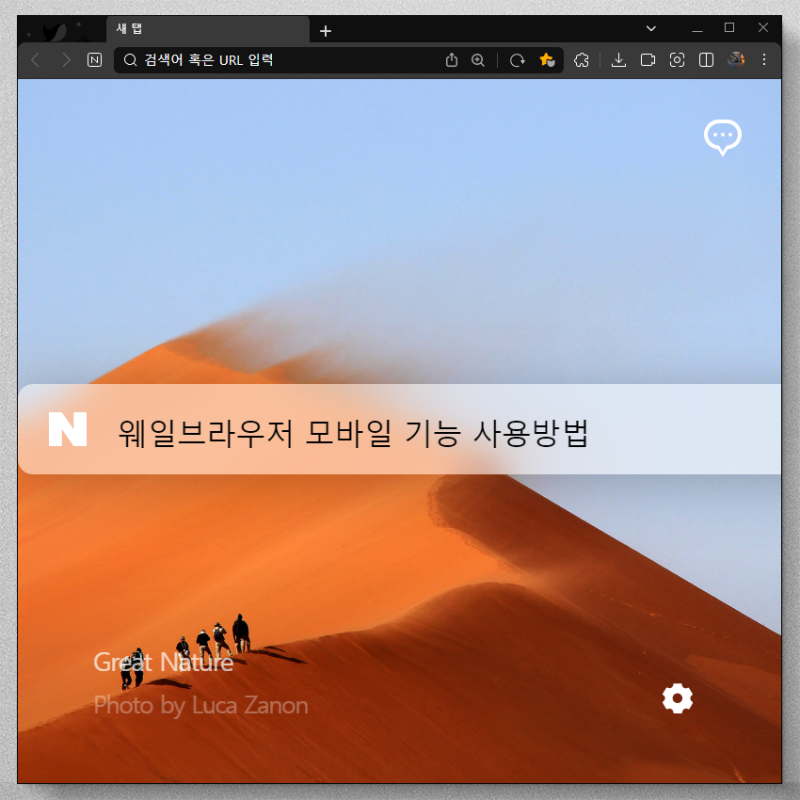
웨일 브라우저의 오른쪽 상단에 수직[…]을 누르고 메뉴의 모바일 창을 선택합니다. 모바일 창은 한번 누를 때 하나의 창이 실행되고 여러 개의 창을 실행할 수 있습니다. 모바일 창은 휴대폰에서 보는 화면과 유사한 형태이지만 일부 실행되지 않는 기능도 있습니다.
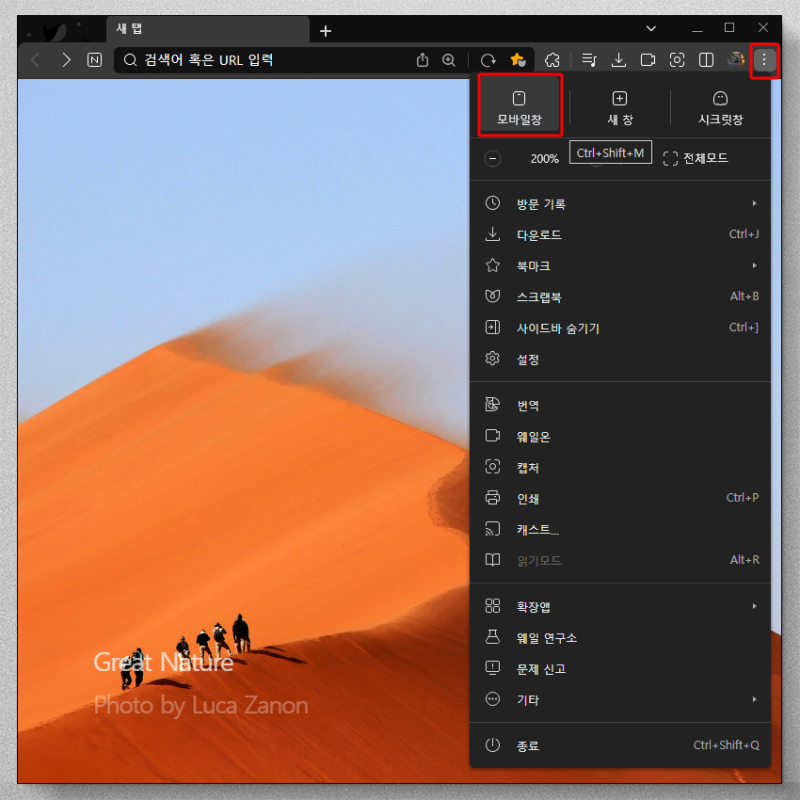
모바일 창의 전체적인 모양은 심플합니다. 화면의 가운데(청색 테두리)는 즐겨찾기 추가 기능입니다. 자주 가는 사이트를 등록할 수 있습니다. 상단(녹색 테두리)은 검색 또는 URL을 입력하는 주소창입니다. 우측(보라색 테두리)은 탭과 기능 버튼입니다. 모바일 버전과 같이 여러 개의 탭을 구성할 수 있습니다.
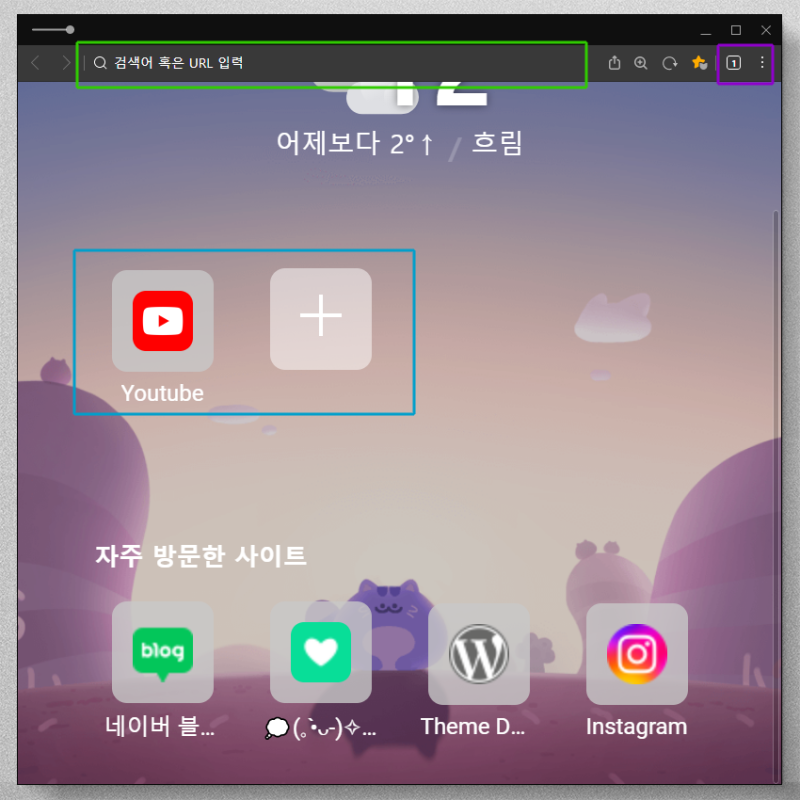
주소창에 키워드를 넣고 검색을 하면 휴대폰의 웨일 앱 브라우저와 동일한 화면을 볼 수 있습니다.
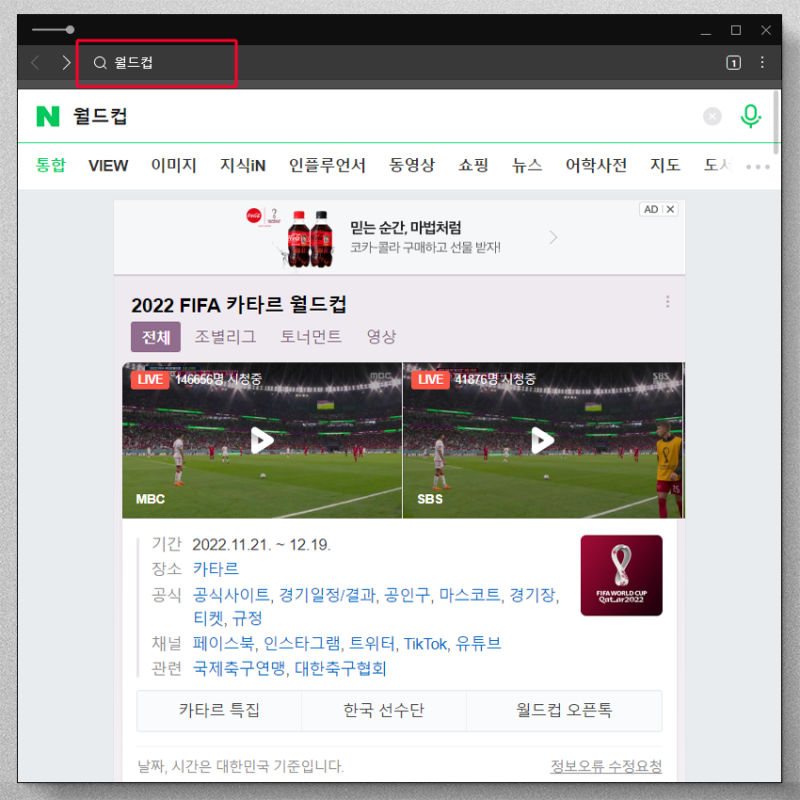
왼쪽 상단의 슬라이드바를 움직이면 투명도 조절이 됩니다. 여러 개의 모바일 창이 실행되어 있어도 개별적으로 동작을 합니다.
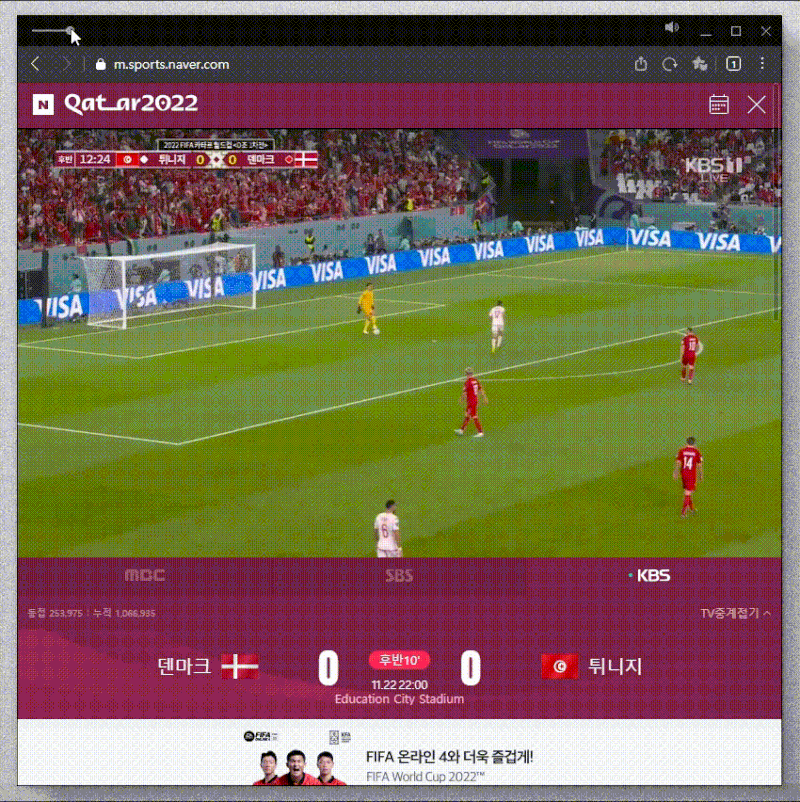
모바일 창에서 넷플릭스, 유튜브, 인스타그램에 접속을 할 수 있습니다. 아쉽게도 디즈니 플러스는 안드로이드 앱을 다운 받아야 하는데 윈도우에서는 실행이 되지 않습니다.
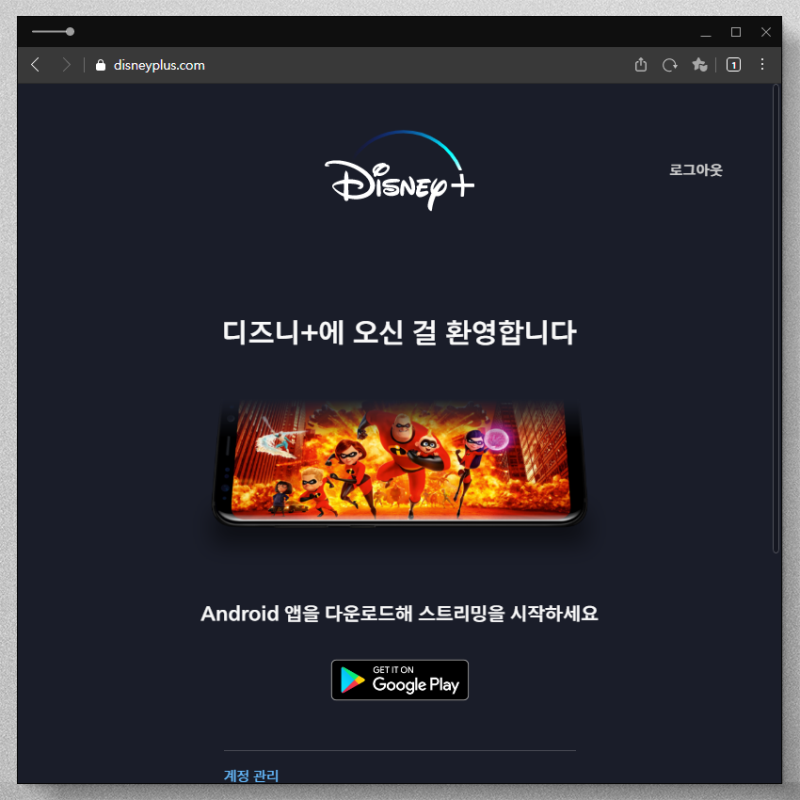
모바일 창의 오른쪽 상단 수직[…]을 클릭하면 메뉴가 보입니다. 다양한 기능이 있으니 하나씩 살펴 보겠습니다.
모바일 창에서 사용하는 앱을 웹브라우저의 사이드바에 추가할 수 있습니다. 넷플릭스 사이트에 접속을 한 다음사이드바 추가하기를 선택합니다. 웹 브라우저의 사이드바에 넷플릭스 확장 앱이 자동으로 등록됩니다. 사이드바에 추가된 앱은 항상 모바일 버전으로 보입니다.
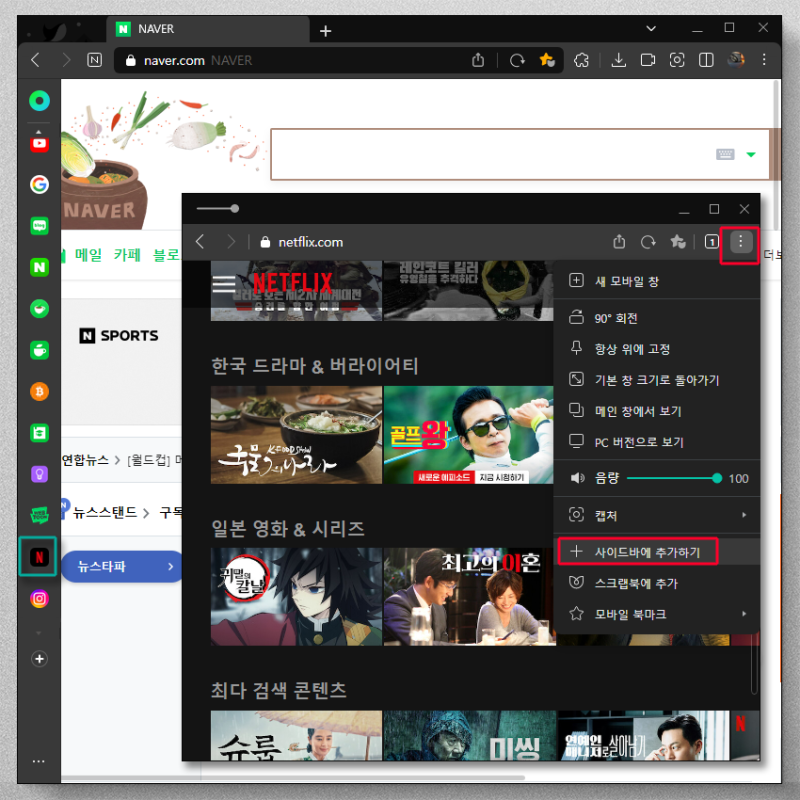
별도의 설치없이 웹브라우저의 사이드바에 확장 앱을 추가합니다. 사이드바에서 앱 버튼을 누르면 우측으로 나타나고 화면을 클릭하면 창이 왼쪽으로 사라집니다. 앱은 넷플릭스, 유튜브, 인스타그램, 밀리의 서재 등 다양하게 추가 할 수 있습니다.
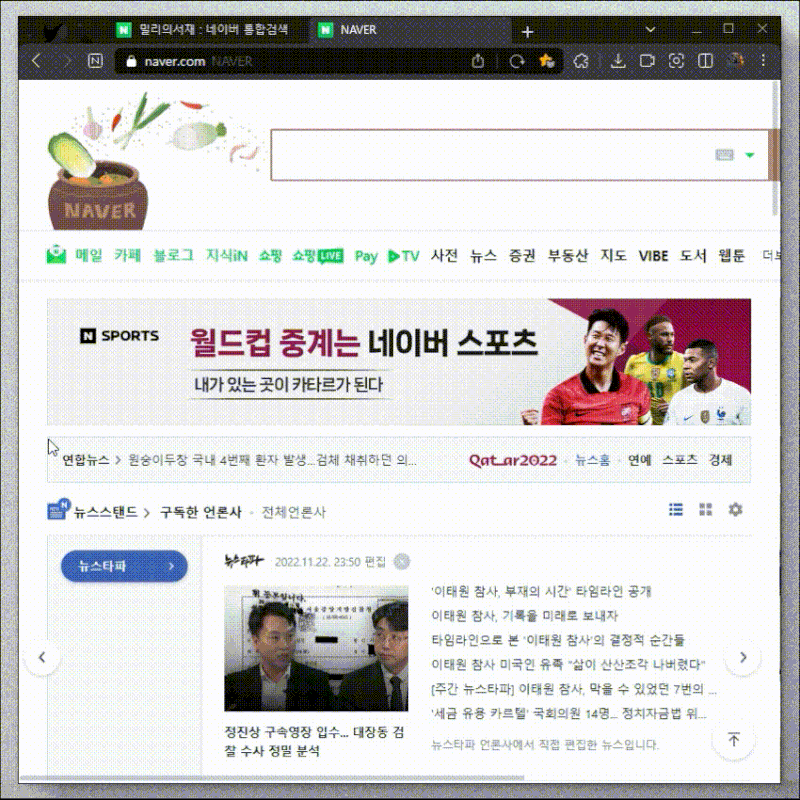
모바일 창에서 음량을 개별적으로 조정을 할 수 있습니다. 음량 조절은 선택한 창에만 적용되고 전체 음량에는 영향을 주지 않습니다.
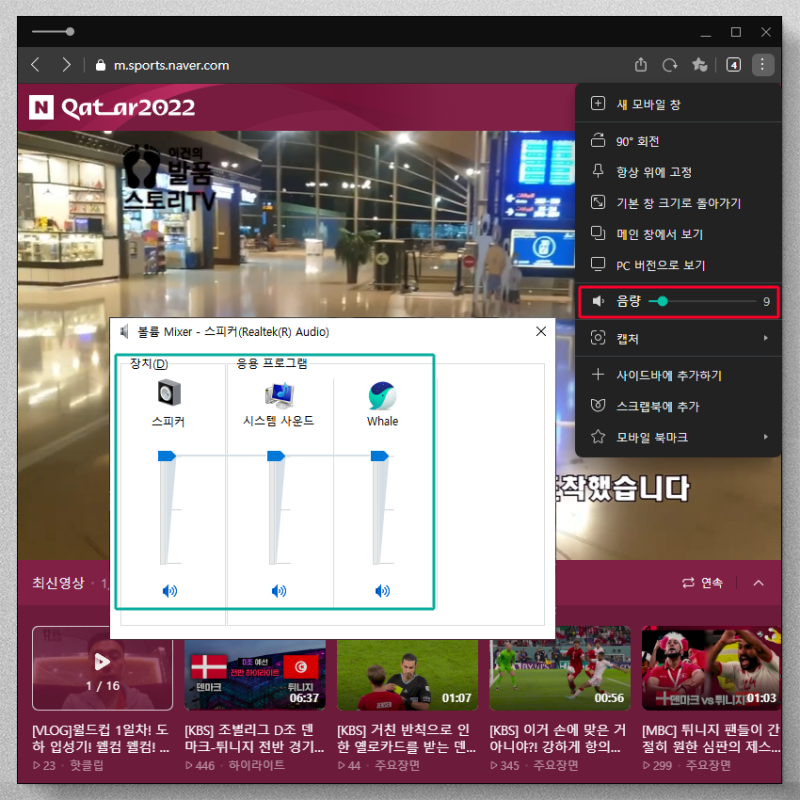
현재 활성화 되어 있는 페이지를 스크랩북에 추가 할 수 있습니다. 스크랩북에 추가를 선택하고 새 분류를 추가하거나 선택합니다. 제목은 자동으로 표시되며 사용자가 직접 등록도 가능합니다.
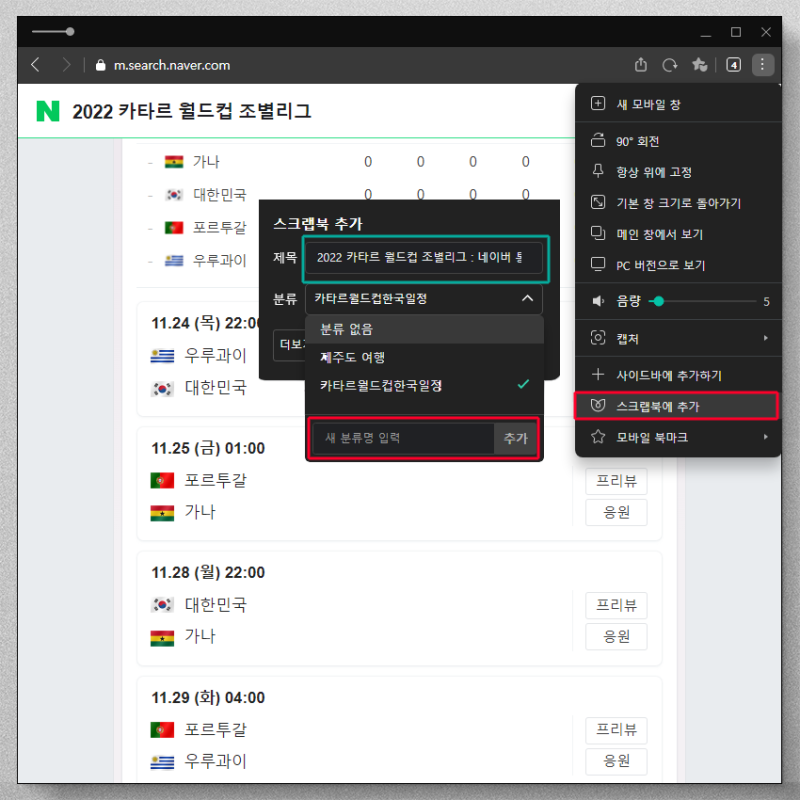
웨일 웹브라우저 사이드바의 스크랩북에서 추가된 걸 확인할 수 있습니다.
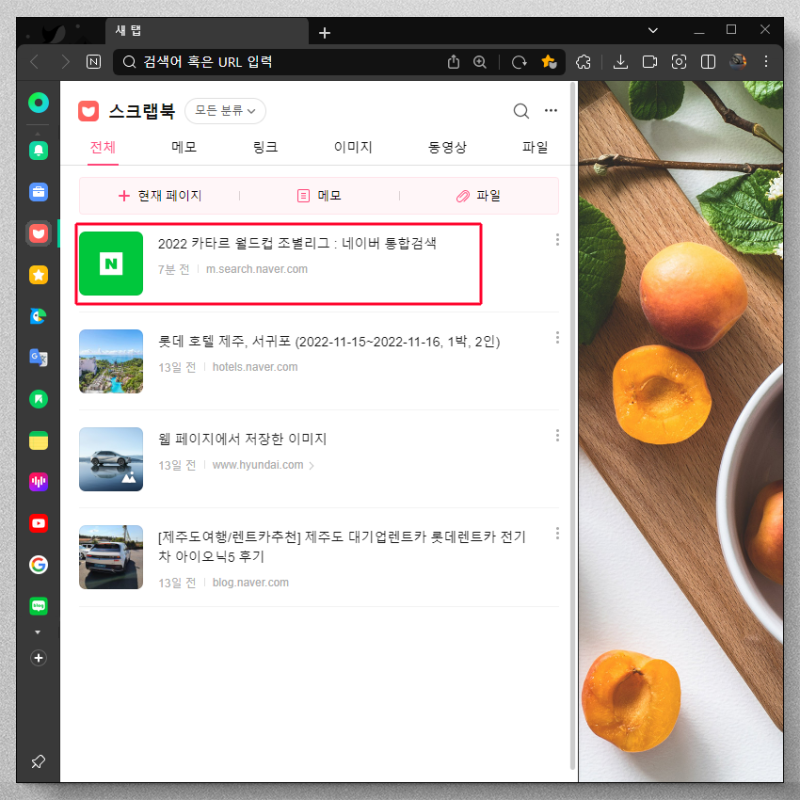
메인 창에서 보기는 웹브라우저에서 모바일 버전으로 볼 수 있는 기능입니다.
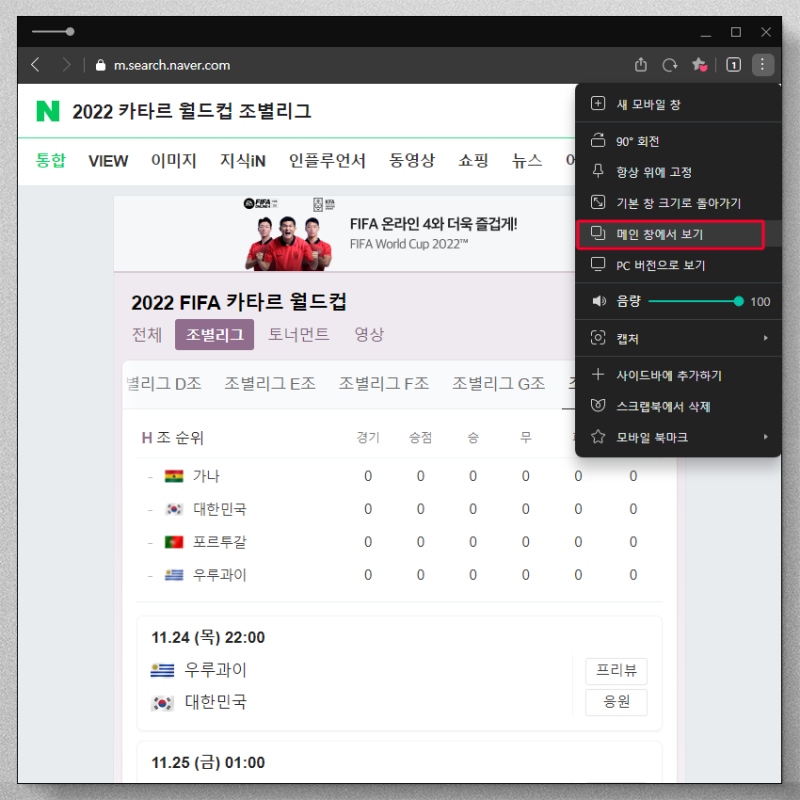
기존에 창이 있으면 새로운 탭으로 이동하고 없으면 웹브라우저가 실행됩니다. 웹 브라우저 형태이지만 화면은 모바일과 동일합니다. 창을 닫기 전까지는 모바일 모드로 사용이 가능합니다.
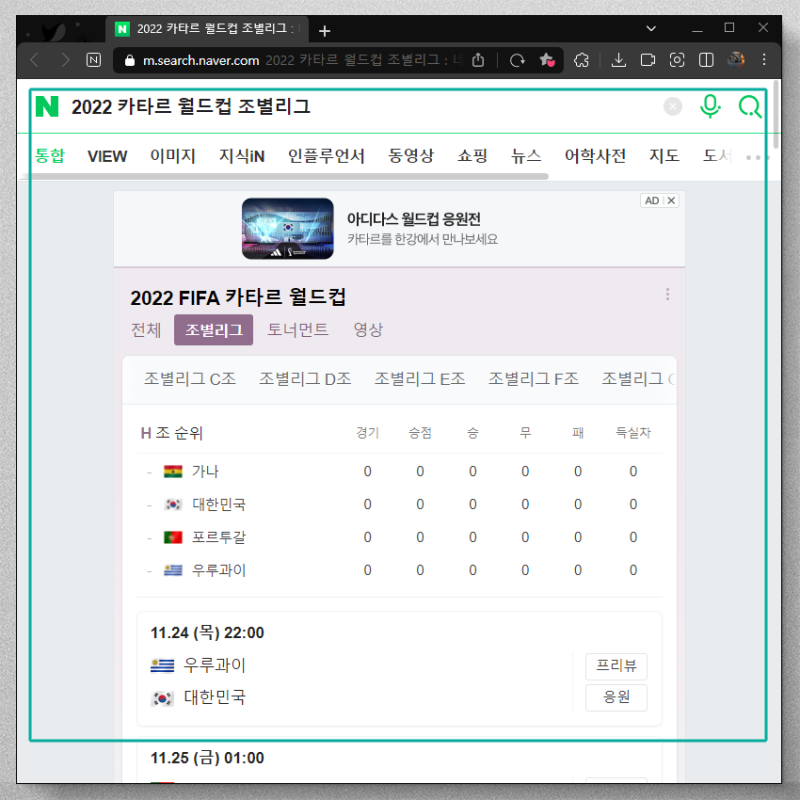
모바일 버전에서도 블로그 작성은 가능합니다. 다만 PC버전에서 작성한 저장 글은 수정을 할 수가 없다는 점이 아쉽습니다. PC버전에서는 블로그 작성 시 모바일 화면 보기 기능이 지원하므로 사용은 잘 안 하게 됩니다.
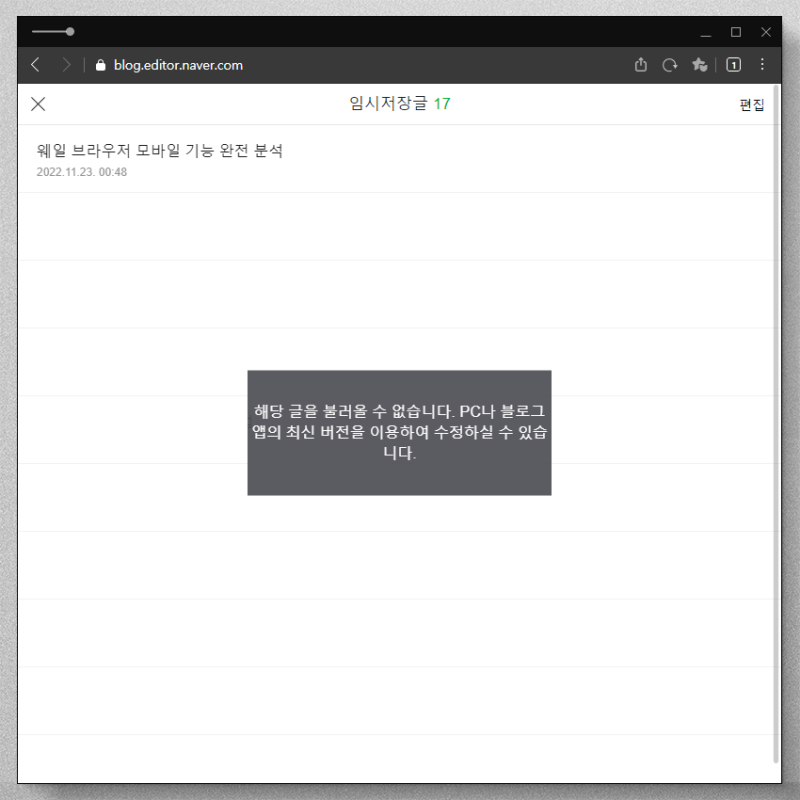
오늘은 웨일 웹브라우저의 모바일 버전의 다양한 기능에 대해 확인해 보았습니다. 자주 사용하지 않는 기능이지만 투명도 조절의 창이 필요하거나 사이드바에 확장 앱을 추가할 때는 유용하게 쓰일 수 있습니다.
크롬과 엣지 브라우저는 모바일 버전으로 보기는 가능하나 개발자 기능이나 별도의 모듈을 설치해야 하므로 사용하기 불편합니다.
